Zoomでホワイトボードを活用する方法について解説していきます。
Zoomの活用法をお伝えしていると、使いたい機能として、「受講生とのコミュニケーションツールとして、ホワイトボードを使いたい」とよく言われます。
Zoomには「ホワイトボード」が標準機能としてありますが、外部のオンラインホワイトボードツールを利用するなど、色々な活用法があります。
今回は、ホワイトボードを使う用途に合わせて、最適な活用法をご紹介します。
目次
1.Zoomでホワイトボードを使う主な用途
1-1.アイデアをメモするのにホワイトボードを使いたい

- 社内のオンライン会議のブレストの内容をメモしたい。
- セミナー講師の方が、セミナーでポイントを整理するのに使いたい。
1-2.ふせんでアイデア出しやアイデア整理するのにホワイトボードを使いたい

- セミナー講師やコンサルが、受講生のグループワークにふせんを使いたい。
1-3.ホワイトボードを使いながら、企画や解決策を立案したい

- 社内のオンライン会議で、企画や解決策をフレームワークで整理したい。
- コンサルタントが、クライアントとのオンライン会議で、課題や解決策の整理にホワイトボードを使いたい。
2.Zoomでホワイトボードを使う方法
Zoomでホワイトボードを使う方法は、以下の3通りの方法があります。
①Zoomのホワイトボードを活用する
②Googleスライドを活用する
③オンラインホワイトボードツールを活用する
2-1.Zoomのホワイトボードを活用する
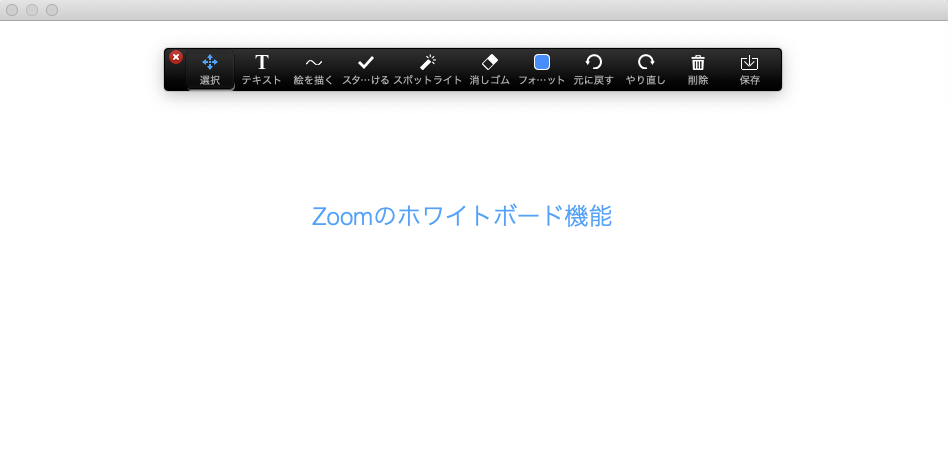
Zoomのホワイトボード機能の特徴や用途の適合性を整理しておきます。
Zoomのホワイトボード機能は、画面共有ですぐに参加メンバーと共有して使えるメリットはあるものの、ホワイトボード機能としては使いづらく、簡単なメモする程度だったら使えなくもありませんが、オンライン会議やオンラインセミナーで実践的に使うには使いづらいので、私は使っっていません。
特徴
- 画面共有し、共同編集可能。
- やや使いづらい。
- 画像保存できる。
- 無料で利用できる。
用途の適合性
- アイデア出し:◯
- ふせん活用:✗
- フレームワーク活用:✗
2-2.Googleスライドを活用する
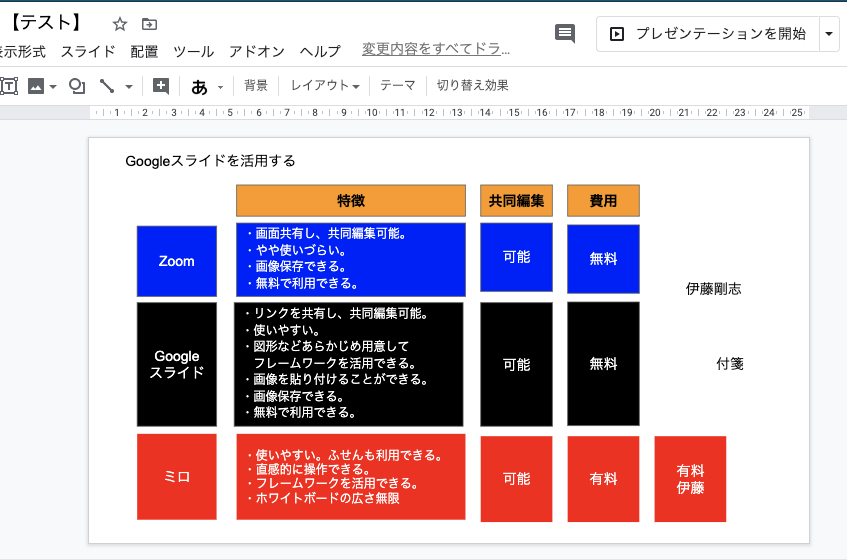
Googleスライドの特徴や用途の適合性を整理しておきます。
Googleスライドは無料で使えるクラウドサービスで、PowerPointやKeynoteと同様の機能が使えるプレゼンテーション資料作成ツールです。
リンク共有すれば、共同編集できるので、Zoomを使ってオンラインホワイトボード代わりに使うのに、最も使いやすく利便性が高いツールとなります。
特徴
- リンクを共有し、共同編集可能。
- 使いやすい。
- 図形などあらかじめ用意してフレームワークを活用できる。
- 画像を貼り付けることができる。
- 画像保存できる。
- 無料で利用できる。
用途の適合性
- アイデア出し:◎
- ふせん活用:✗
- フレームワーク活用:◎
2-3.オンラインホワイトボードツール「Miro」を活用する
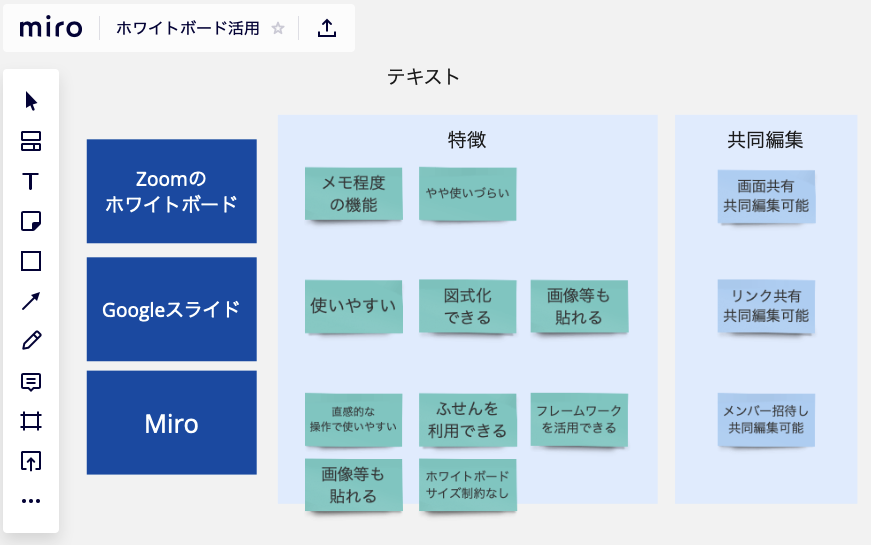
オンラインホワイトボードツールも色々ありますが、その中でも、「Miro」がダントツに使いやすくおすすめです。
オンラインホワイトボードツール「Miro」の特徴や用途との適合性を整理しておきます。
Miroは、直感的な操作で使いやすく、楽しく、アイデアをどんどんだしていったり、整理したり、リアル以上にコミュニケーションの価値を高めることができる大変素晴らしいツールです。
色んなフレームワークがテンプレートで用意されていますので、色んな企画検討などの用途に使うことができます。
愛用者からは、リモートワーク、オンラインツールを活用したワークスタイルで、最高最強のツールと絶賛されています。
本格的に利用するには、有料になってきますので、自分の仕事に合った使い方で利用するのがおすすめです。
特徴
- メンバー招待し、共同編集可能。
- 直感的な操作で活用しやすい。
- ふせんを活用できる。
- フレームワークのテンプレートを活用できる。
- 画像を貼り付けることができる。
- 画像保存できる。
- ホワイトボードの広さに制限がない。
- チームプランは月8ドル(5人以上)
- コンサルプランは月12ドル、1日1人3ドル。
用途の適合性
- アイデア出し:◎
- ふせん活用:◎
- フレームワーク活用:◎
【まとめ】Zoomでホワイトボードを使う方法
Zoomでホワイトボードを使う方法を整理しておきます。
- Zoomの「ホワイトボード」機能はあまりおすすめしません。
- Miroは直感的で楽しめ体験価値を高めることができるが費用がかかるため、用途に合わせて活用する。
- Googleスライドが無料で使えて使い勝手が良い。
- PPTやKeynoteで書記がアイデアをまとめるという方法もある。
Miroをコンサルプランで契約して、Zoomの参加メンバーにはZoomのチャットにアイデアを投稿してもらい、書記がMiroで整理していくというのが、最も実践的な使い方ではないかと現時点では思ったりしています。
色々と実践検証しながら、また効果的な活用法をシェアしていきたいと思います。